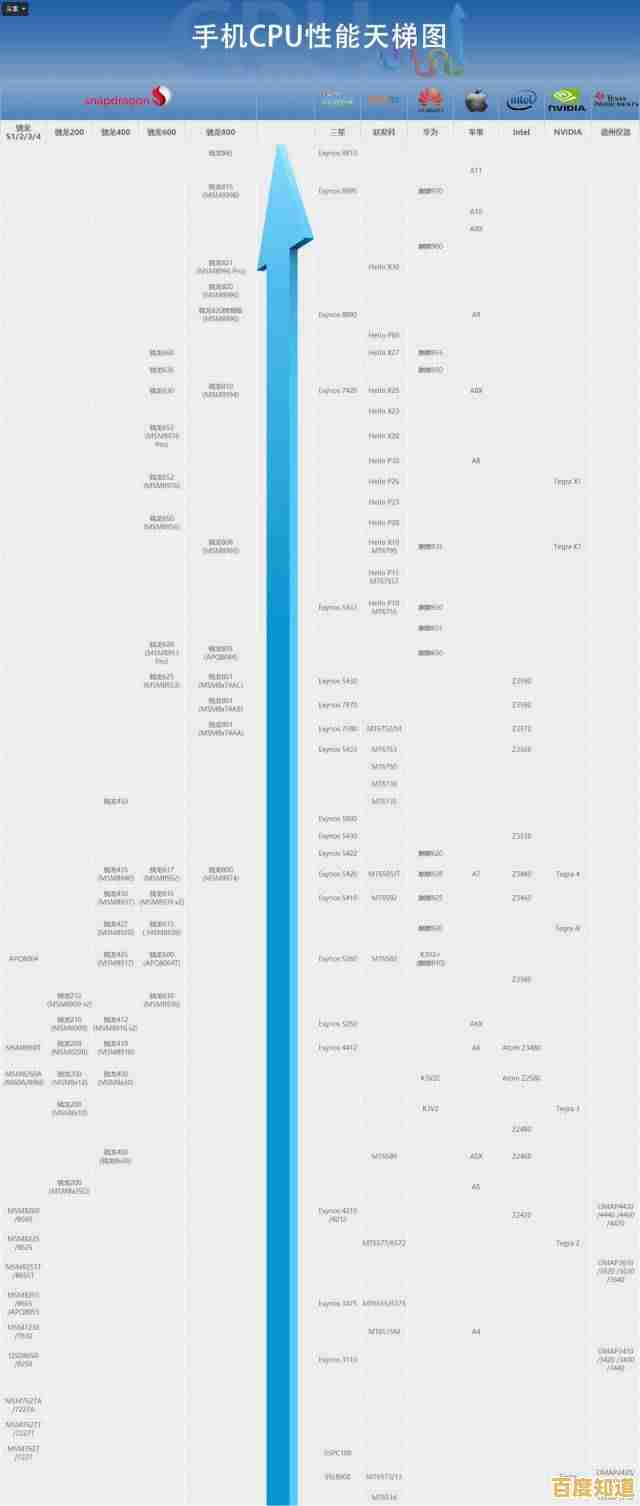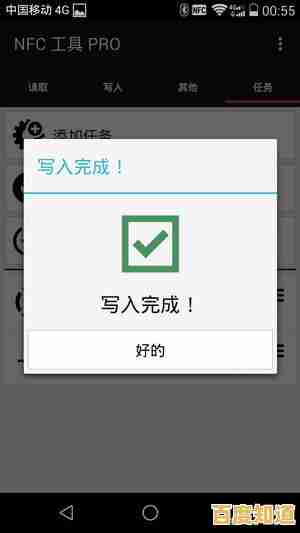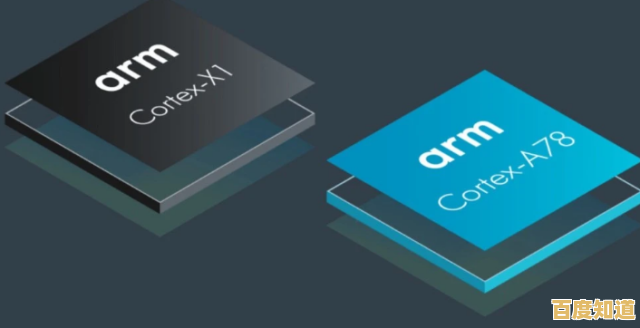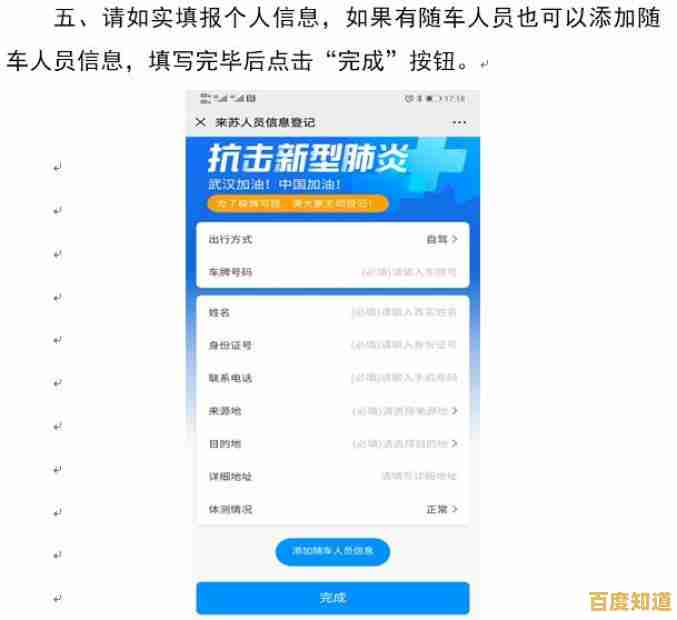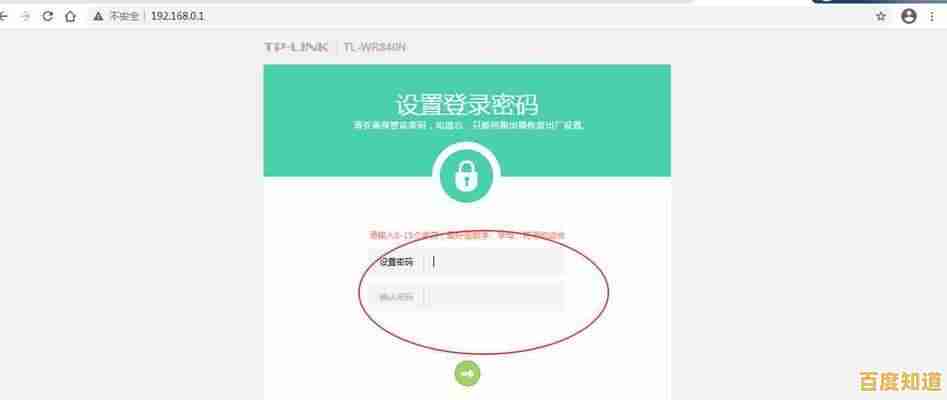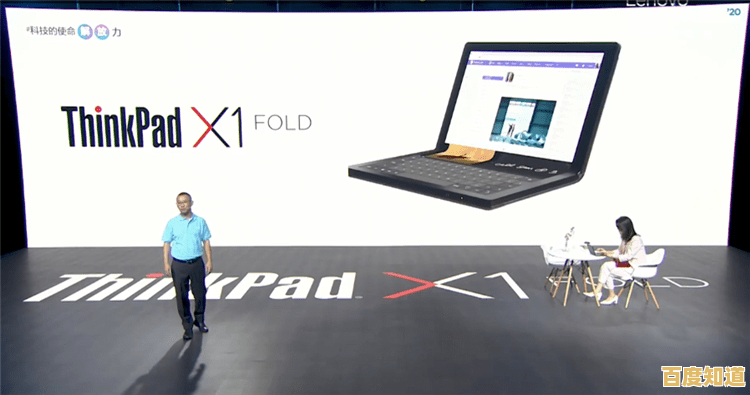如何查看笔记本显卡性能?天梯图全解析指南
- 问答
- 2025-11-06 06:19:05
- 9
想知道自己的笔记本电脑显卡到底处于什么水平,或者想买新电脑时不被复杂的显卡型号搞晕,“显卡天梯图”就是你最好的工具,它就像一张英雄战力排行榜,把所有显卡按性能从高到低排好队,一眼就能看出谁强谁弱,这篇指南就带你彻底搞懂怎么查看笔记本显卡,以及如何利用天梯图做出明智的判断。
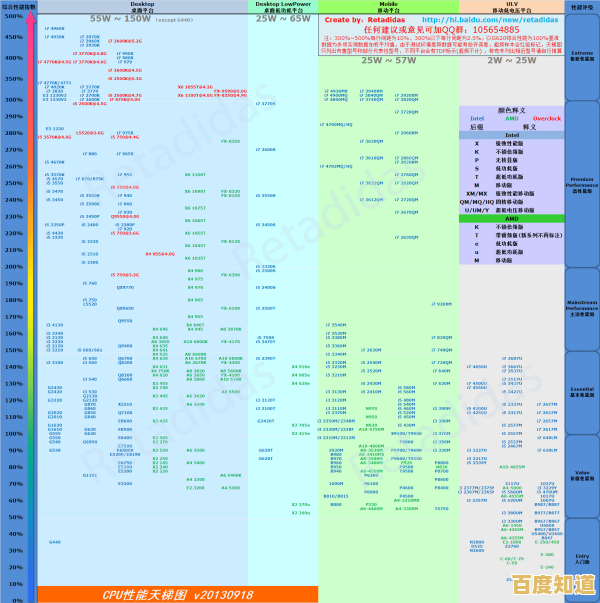
我们得知道怎么查看自己电脑里装的是什么显卡,方法很简单,完全不需要下载复杂的软件,在电脑桌面空白处右键点击,选择“显示设置”,然后找到并点击“高级显示设置”,再点击“显示器1的显示适配器属性”,在弹出的窗口中,你就能看到显卡的具体型号了,还有一个更直接的方法,同时按下键盘上的“Ctrl”、“Shift”和“Esc”键,打开任务管理器,点击左上角的“性能”标签,在底部你就能看到“GPU”字样,旁边标注的就是你的显卡型号了,笔记本会同时有两只显卡,一只是省电的“核芯显卡”(通常是英特尔Intel Xe Graphics或AMD Radeon Graphics),另一只是负责高性能工作的“独立显卡”(比如NVIDIA GeForce或AMD Radeon RX系列),天梯图主要关注的是后者——独立显卡的性能排名。
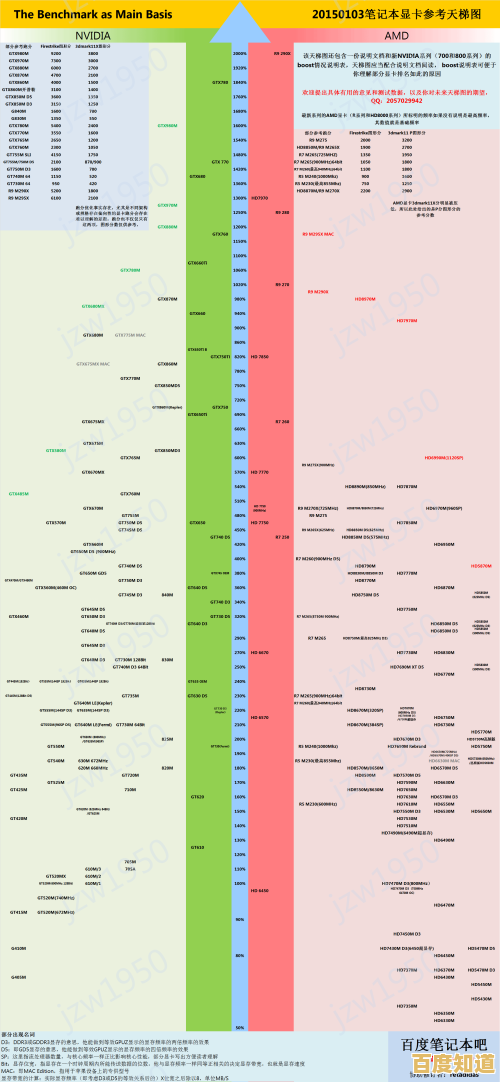
知道了型号,接下来就是重头戏——看懂天梯图,你可以通过搜索引擎直接搜索“笔记本显卡天梯图”,像“超能网”、“极客湾”这类科技网站都会提供更新及时、非常直观的天梯图(来源:超能网、极客湾等专业评测机构),这些图通常采用竖向排列,顶端是性能最强的“卡皇”,比如NVIDIA的RTX 4090笔记本显卡,底端则是入门级显卡,你的目标就是找到自己显卡型号的位置,看看它上下左右都是哪些“邻居”,就能大致了解它的性能档次了。
看天梯图不能只看个大概,里面有好多细节需要注意,不然很容易被表象欺骗,第一,要分清“代际”,显卡每年都会更新,比如NVIDIA的RTX 40系、30系、20系,一张上一代的旗舰卡,比如RTX 3080,其性能很可能依然强于新一代的中端卡RTX 4060,所以天梯图一定是同代或跨代综合比较才有意义,不能光看型号数字大小,第二,要特别注意笔记本显卡的“功耗墙”,这是笔记本显卡和台式机显卡最大的不同!同样一个型号,比如RTX 4070,在不同的笔记本里,由于厂家设计的散热和供电不同,其功耗释放可能从几十瓦到一百多瓦不等,功耗越高,性能释放就越强,这就是为什么有时候会出现“低功耗版RTX 4070打不过高功耗版RTX 4060”的情况,优秀的天梯图会考虑不同功耗版本的性能差异,甚至会标注出“满血版”和“残血版”的大致位置(来源:笔吧评测室等专注于笔记本评测的机构),在看中某款笔记本后,一定要去查一下详细评测,看看它搭载的显卡功耗是多少瓦,这比单纯看型号重要得多。
第三,要结合自己的需求来看天梯图,天梯图排名是综合性能,但具体到不同应用,侧重点可能不同,如果你主要玩《CS:GO》、《英雄联盟》这类对显卡要求不高的网游,那么天梯图中下段的显卡(如RTX 3050或AMD RX 6600M)就完全足够了,没必要追求高端,但如果你想在2K分辨率下流畅体验最新的3A大作,并且开启光追特效,那么至少需要从天梯图的中上段开始考虑,比如RTX 4060及以上级别的显卡,对于从事3D渲染、视频剪辑等创意工作的用户,显卡的显存容量和专业驱动支持也同样重要,不能只看排名。
记住天梯图是一个非常有用的参考工具,但它不是唯一的评判标准,笔记本的整体性能还受到CPU、内存、散热系统甚至屏幕素质的综合影响,最好的方法是:先通过天梯图锁定符合你性能要求的显卡范围,然后在这个范围内,去寻找综合评测好、散热设计优秀、性价比高的具体笔记本型号,多看看真实用户的评价和专业媒体的详细评测,这样你就能做出最不会后悔的选择,掌握了天梯图这个工具,你就再也不会在琳琅满目的笔记本配置中迷失方向了。
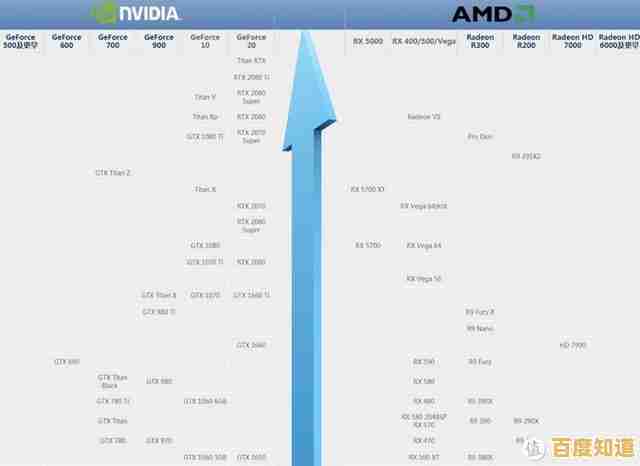
本文由缑涵意于2025-11-06发表在笙亿网络策划,如有疑问,请联系我们。
本文链接:http://max.xlisi.cn/wenda/72652.html